Instalación del driver de la impresora mediante el instalador Device Software Manager
Device Software Manager es una herramienta de asistencia para la instalación del driver en Windows. Device Software Manager le ayuda a detectar el driver más reciente a través de Internet de forma automática, según el ordenador que use, y a instalarlo con un procedimiento sencillo.
![]()
Device Software Manager solo es compatible con el sistema operativo Windows. Para instalar el driver de la impresora en el sistema operativo Mac, consulte estas secciones:
Instalación del driver de la impresora para la conexión de red (OSX/macOS)
Instalación del driver de la impresora para la conexión USB (OSX/macOS)
Siga las instrucciones del instalador para conectar el cable USB.
Instalación de Device Software Manager desde el CD-ROM
![]() Introduzca el CD-ROM en el ordenador.
Introduzca el CD-ROM en el ordenador.
Si el instalador no se inicia automáticamente, haga doble clic en [Setup.exe] en el directorio raíz del CD-ROM.
![]() Haga clic en [Instalar online].
Haga clic en [Instalar online].
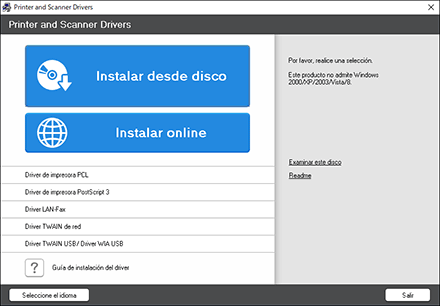
![]() Seleccione [Acepto el contrato de licencia] en la pantalla "Contrato de licencia" y después haga clic en [Instalar].
Seleccione [Acepto el contrato de licencia] en la pantalla "Contrato de licencia" y después haga clic en [Instalar].
![]() En la pantalla "Programa de Mejora de la Calidad", seleccione [Deseo participar en el Programa de Mejora de la Calidad] o [No deseo participar en el Programa de Mejora de la Calidad] y después haga clic en [Siguiente].
En la pantalla "Programa de Mejora de la Calidad", seleccione [Deseo participar en el Programa de Mejora de la Calidad] o [No deseo participar en el Programa de Mejora de la Calidad] y después haga clic en [Siguiente].
![]() En la pantalla "Ajuste notificación actualización driver", especifique si desea que se muestre el mensaje sobre la actualización del driver y haga clic en [Siguiente].
En la pantalla "Ajuste notificación actualización driver", especifique si desea que se muestre el mensaje sobre la actualización del driver y haga clic en [Siguiente].
Comenzará el proceso de instalación de Device Software Manager.
![]() Seleccione la conexión entre la máquina y el ordenador y haga clic en [Siguiente].
Seleccione la conexión entre la máquina y el ordenador y haga clic en [Siguiente].
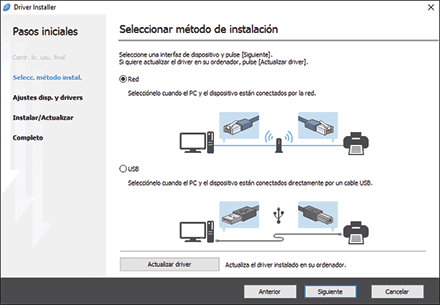
Red: busque los dispositivos conectados a la red.
USB: según las instrucciones de la pantalla "Conexión con el dispositivo", conecte la máquina y el ordenador con el cable USB para buscar la máquina.
![]() Seleccione esta máquina de entre los dispositivos detectados y haga clic en [Siguiente].
Seleccione esta máquina de entre los dispositivos detectados y haga clic en [Siguiente].
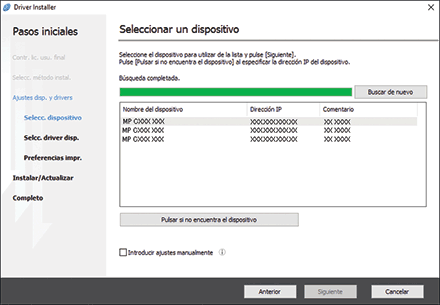
Se inicia la instalación del driver.
Si aparece "Could not verify publisher" al comienzo de la instalación, continúe con esta. No hay problemas con el instalador iniciado que se descarga desde el sitio web del fabricante. Continúe con la instalación.
Si conecta la máquina y el ordenador con un cable USB, siga las instrucciones de la pantalla del instalador.
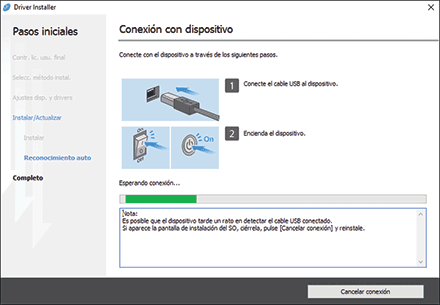
Si no se detecta la máquina, haga clic en [Cancelar conexión]. Aunque la conexión esté cancelada, la instalación se completa. Después de que se cierre la pantalla del instalador, la máquina se añade automáticamente cuando se conecta al ordenador con el cable USB.
![]() Cuando termine la instalación, haga clic en [Finalizar].
Cuando termine la instalación, haga clic en [Finalizar].
![]()
Después de completar la instalación, se crea el icono de Device Software Manager en la pantalla del escritorio.

Puede actualizar el driver de la impresora instalado con Device Software Manager.
Instalación de Device Software Manager desde el archivo descargado
![]() Haga doble clic en el archivo descargado.
Haga doble clic en el archivo descargado.
![]() Seleccione [Acepto el contrato de licencia] en la pantalla "Contrato de licencia" y después haga clic en [Instalar].
Seleccione [Acepto el contrato de licencia] en la pantalla "Contrato de licencia" y después haga clic en [Instalar].
![]() Haga clic en [Siguiente] en la pantalla "Bienvenido al asistente de instalación de Device Software Manager".
Haga clic en [Siguiente] en la pantalla "Bienvenido al asistente de instalación de Device Software Manager".
![]() En la pantalla "Programa de Mejora de la Calidad", seleccione [Deseo participar en el Programa de Mejora de la Calidad] o [No deseo participar en el Programa de Mejora de la Calidad] y después haga clic en [Siguiente].
En la pantalla "Programa de Mejora de la Calidad", seleccione [Deseo participar en el Programa de Mejora de la Calidad] o [No deseo participar en el Programa de Mejora de la Calidad] y después haga clic en [Siguiente].
![]() En la pantalla "Ajuste notificación actualización driver", especifique si desea que se muestre el mensaje sobre la actualización del driver y haga clic en [Siguiente].
En la pantalla "Ajuste notificación actualización driver", especifique si desea que se muestre el mensaje sobre la actualización del driver y haga clic en [Siguiente].
Comenzará el proceso de instalación de Device Software Manager.
![]() Después de completar la instalación, marque la casilla de verificación [Ejecutar Device Software Manager] y después haga clic en [Finalizar].
Después de completar la instalación, marque la casilla de verificación [Ejecutar Device Software Manager] y después haga clic en [Finalizar].
La instalación de Install Online se ha completado. A continuación, instale el driver de impresora.
![]() En la pantalla "Contrato de licencia para el usuario final", seleccione [Acepto] y después haga clic en [Siguiente].
En la pantalla "Contrato de licencia para el usuario final", seleccione [Acepto] y después haga clic en [Siguiente].
![]() Seleccione la conexión entre la máquina y el ordenador y haga clic en [Siguiente].
Seleccione la conexión entre la máquina y el ordenador y haga clic en [Siguiente].
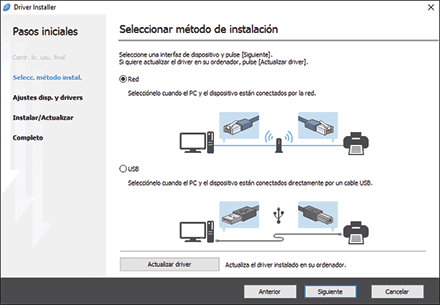
Red: busque los dispositivos conectados a la red.
USB: según las instrucciones de la pantalla "Conexión con el dispositivo", conecte la máquina y el ordenador con el cable USB para buscar la máquina.
![]() Seleccione esta máquina de entre los dispositivos detectados y haga clic en [Siguiente].
Seleccione esta máquina de entre los dispositivos detectados y haga clic en [Siguiente].
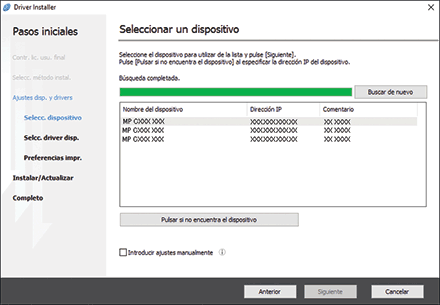
Se inicia la instalación del driver.
Si aparece "No se pudo comprobar el fabricante" al comienzo de la instalación, continúe con esta. No hay problemas con el instalador iniciado que se descarga desde el sitio web del fabricante. Continúe con la instalación.
Si conecta la máquina y el ordenador con un cable USB, siga las instrucciones de la pantalla del instalador.
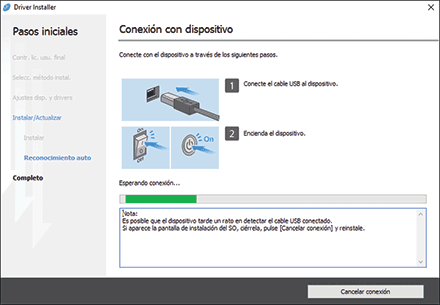
Si no se detecta la máquina, haga clic en [Cancelar conexión]. Aunque la conexión esté cancelada, la instalación se completa. Después de que se cierre la pantalla del instalador, la máquina se añade automáticamente cuando se conecta al ordenador con el cable USB.
![]() Cuando termine la instalación, haga clic en [Finalizar].
Cuando termine la instalación, haga clic en [Finalizar].
![]()
Haga doble clic en el icono de Device Software Manager creado en el explorador del ordenador para actualizar el driver de la impresora.

